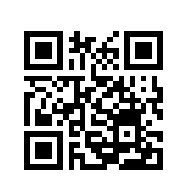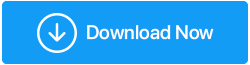¿Cómo instalar y ejecutar aplicaciones de Android en Windows 10?
Publicado: 2019-07-11¡Sorprendido! Es cierto que puede ejecutar e instalar aplicaciones de Android en Windows usando estos emuladores de Android.
La función de pantalla del teléfono le permite reflejar de manera efectiva la pantalla de su teléfono Android directamente en su PC. Pero algo es seguro, esta no es la solución definitiva para ejecutar e instalar aplicaciones de Android en Windows 10.
¿Cuál es el uso del emulador?
Los emuladores se utilizan para los dos propósitos más comunes:
1. Para juegos: a algunos jugadores les gusta jugar sus juegos favoritos de Android en la PC, ya que no necesitan preocuparse por la duración de la batería. Además, pueden usar pequeños trucos y ganar fácilmente.
2. Desarrollo: – Antes de lanzar la versión final de su aplicación/juego, a los desarrolladores les gusta probarlo en varias máquinas. Para esto, el emulador más común utilizado es el emulador de Android Studio.
Si se pregunta cómo instalar y ejecutar aplicaciones de Android en Windows 10, tenemos una solución efectiva disponible para usted en forma del mejor emulador de Android para PC. Estas aplicaciones inteligentes lo ayudan a ejecutar su aplicación o juego favorito de Android en una pantalla grande de PC.
Estas son las mejores formas de ejecutar e instalar aplicaciones de Android en Windows 10
Lista de contenidos
- 1. Emulador Bluestacks
- 2. Tu Onda
- 3. Emulador de Android Studio
- 4. Genymotion
- 5. Tiempo de ejecución de ARChon
- 6. dicha
- 7. Prime OS
- 8. KoPlayer
- 9. Sistema operativo de remezcla
- 10. Andrés
- 11. AMIDÚOS
- Preguntas frecuentes sobre cómo ejecutar e instalar aplicaciones de Android en Windows 10:
Pero primero, haga espacio (espacio de almacenamiento) para instalar múltiples aplicaciones en su PC con Windows. Utilice Advanced System Optimizer, una utilidad multipropósito de Windows para limpiar, optimizar y proteger su computadora. Admite una variedad de funciones para limpiar archivos basura, archivos temporales, datos duplicados, desinstalar aplicaciones antiguas/no deseadas, optimizador de juegos, limpiador de registro y más. Una vez que ordene su sistema, estará listo para instalar y ejecutar varias aplicaciones de Android en su PC con Windows 10. Para saber más sobre la excelente utilidad, ¡mira la reseña completa! Haga clic aquí para descargar el optimizador de sistema avanzado No solo esto, ejecutar Advanced System Optimizer sin duda proporcionará un impulso significativo a su sistema. ¿No nos crees? Ejecute la aplicación y pruébelo usted mismo. ¡No olvides compartir tu experiencia personal con nosotros más adelante! |
Aquí hay un resumen de las mejores aplicaciones que lo ayudarán a instalar y ejecutar fácilmente aplicaciones de Android en Windows 10. Todas las funciones y enlaces de descarga se mencionan a continuación. ¡Elige la opción más adecuada, según tus necesidades y preferencias!
1. Emulador Bluestacks
Uno de los emuladores de Android robustos que le permite ejecutar juegos y aplicaciones de Android en Windows es Bluestacks . Aunque este emulador de Android es solo un reproductor de aplicaciones. Esto significa que no podrá replicar la experiencia completa de Android. Pero su diseño personalizado facilita alternar la configuración de emulación e iniciar aplicaciones. Además, con Bluestacks puedes llevar los juegos móviles en la PC al siguiente nivel. Por eso, en lugar de ser conocido como un emulador de Android, se considera una de las mejores plataformas de juegos de Android en Windows 10.
Para usar el emulador de Android Bluestacks en Windows 10, siga los pasos a continuación:
Paso 1: Descarga Bluestacks haciendo clic aquí .
Paso 2: una vez que haya terminado, inicie e instale la aplicación> seleccione la ubicación para guardar la aplicación y los archivos de datos. (Bluestacks se instala en la unidad del sistema operativo de forma predeterminada).
Paso 3: Una vez finalizada la instalación, inicie la aplicación Bluestacks e ingrese los detalles de su cuenta de Google. Aquí encontrará todas sus aplicaciones instaladas y compradas.
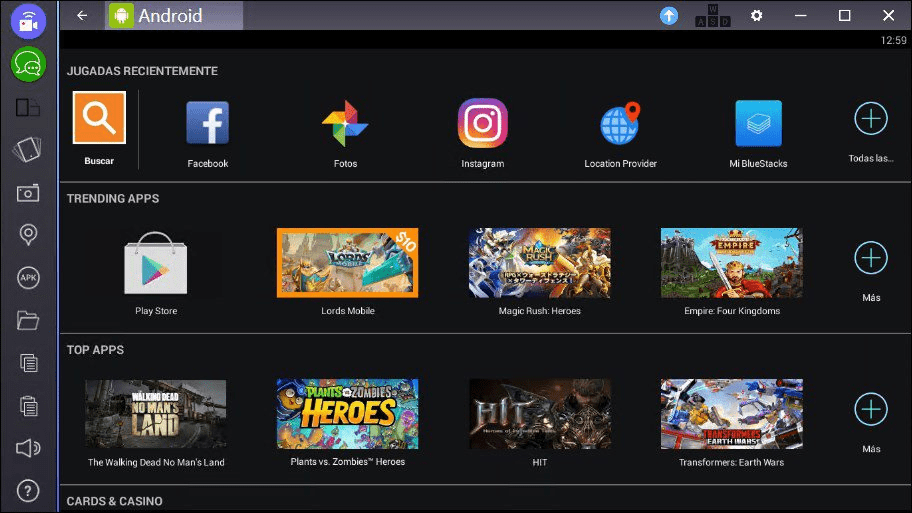
Descarga aquí
Lea también: Las 10 mejores alternativas de emulador de Android Bluestacks
2. Tu Onda
Descargue miles de aplicaciones de Android dentro de YouWave, uno de los emuladores de Android más antiguos para Windows 10. Este emulador de Android para Windows 10 ofrece una prueba de diez días, lo que significa que puede familiarizarse con las aplicaciones de Android y decidir si quiere comprarlo.
A diferencia de Bluestacks, YouWave no ofrece ninguna característica específica del juego, pero brinda un sistema Android completo en Windows 10. Además, YouWave tiene su propia instancia de VirtualBox, por lo tanto, si tiene VirtualBox instalado, deberá desinstalarlo.
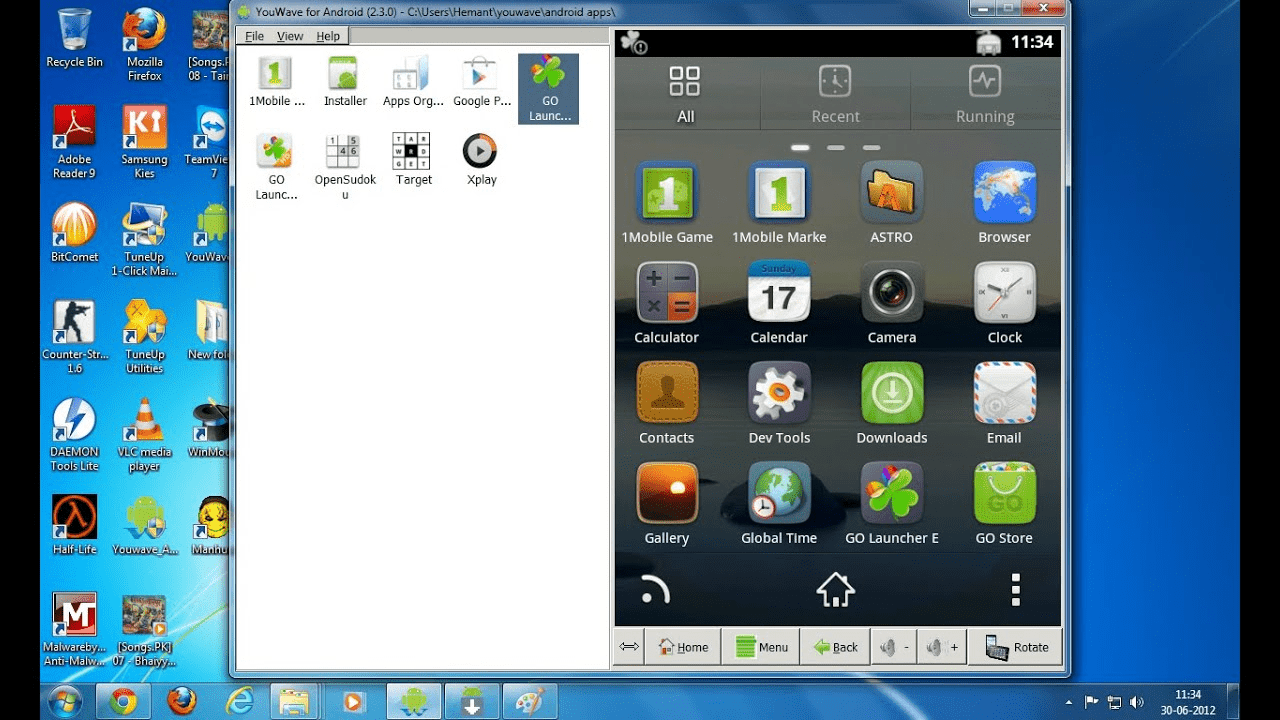
Descarga aquí
No encontrará muchas aplicaciones en YouWave, pero puede instalar Google Play para obtener más aplicaciones.
Para usar YouWave, haga clic en el menú Ver > seleccione Contenido en línea > haga clic en el icono de Google Play y descárguelo.
De nuevo, haz clic en el menú Ver > selecciona Aplicaciones > haz clic en la aplicación Google Play. Se instalará Google Play.
Ahora podrá iniciar Google Play dentro del emulador de Android para buscar e instalar aplicaciones de Android en Windows 10. Para descargar aplicaciones, necesitará una cuenta de Google, pero si no tiene una, siempre puede crear una nueva. una.
Lea también: ¿Cuáles son los mejores emuladores de SNES para Android?
3. Emulador de Android Studio
Esta es la consola predeterminada que obtienes en los dispositivos Android. Viene con diferentes herramientas para ayudar a los desarrolladores a diseñar aplicaciones y juegos. El emulador de Android Studio simula un dispositivo Android en dispositivos con Windows 10. Permite a los desarrolladores probar sus aplicaciones en varios dispositivos y API de Android sin un dispositivo físico.
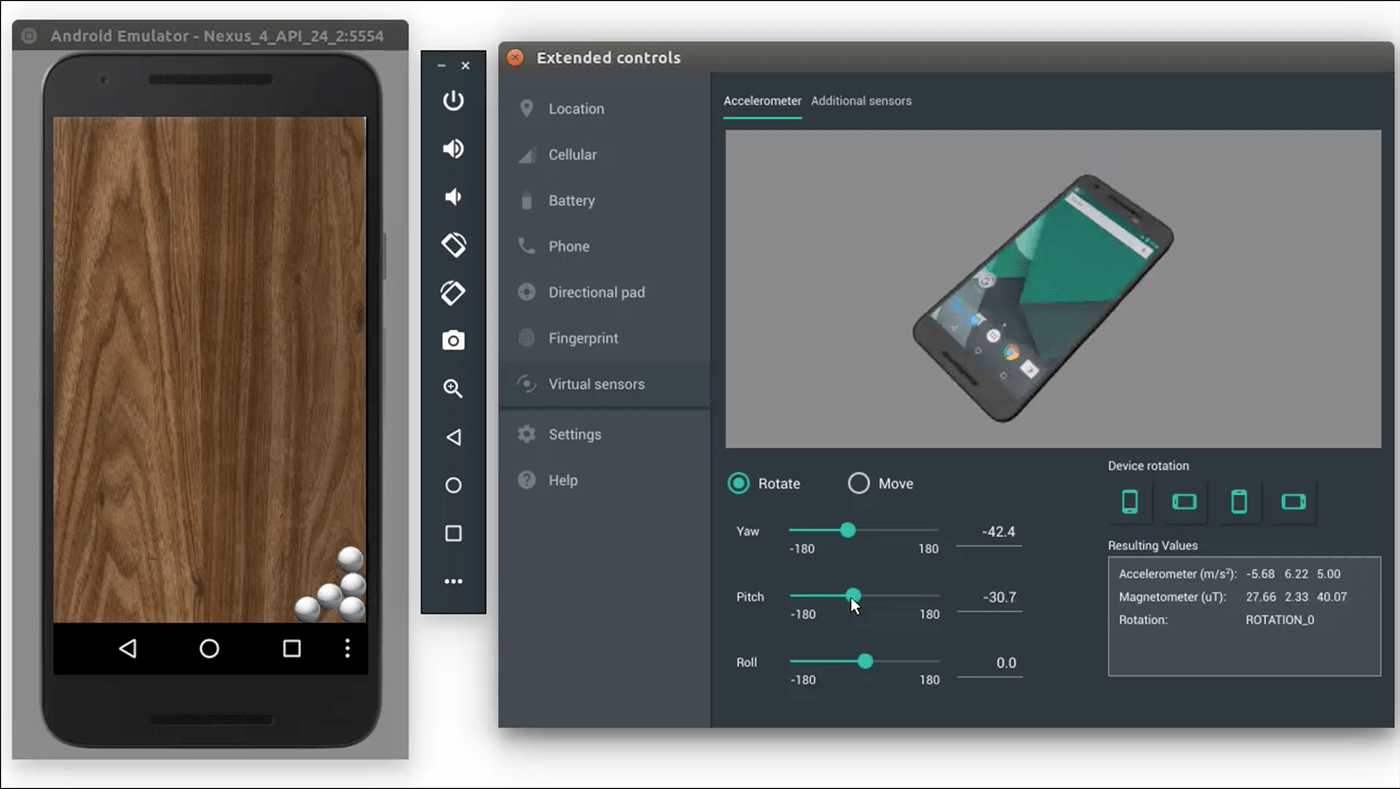
Descarga aquí
El emulador de Android Studio está diseñado para desarrolladores, ya que la configuración es complicada y un novato puede tener dificultades para configurarlo.
4. Genymotion
Genymotion es un increíble emulador de Android para Windows 10. Su uso es muy sencillo, lo que significa que no tendrá ningún problema para navegar y controlar las aplicaciones. Se pueden emular docenas de aplicaciones de Android usando Genymotion.
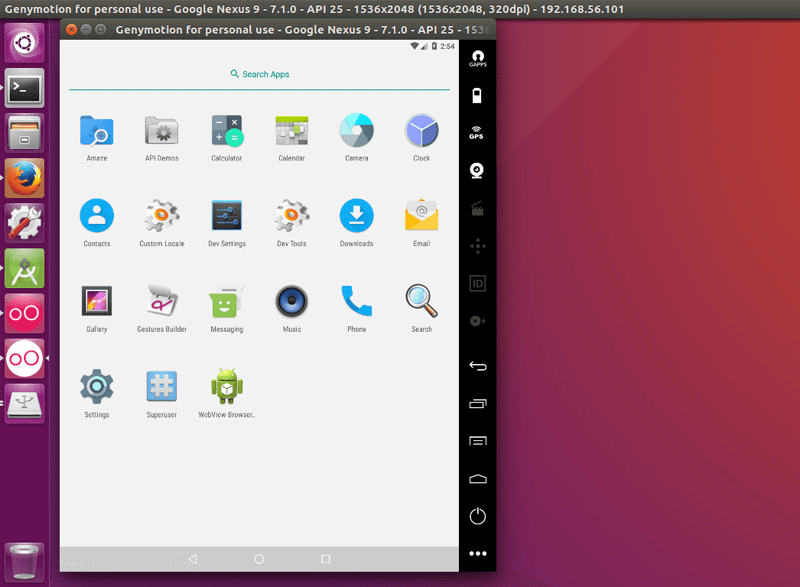
Descarga aquí
Este emulador de Android es para Windows y es una herramienta basada en la nube que ayuda a aumentar la eficiencia.
5. Tiempo de ejecución de ARChon
Este emulador de Android le permite ejecutar aplicaciones y juegos APK de Android en su PC. Diseñado para Windows, Chrome OS, Linux, esta es una herramienta increíble.
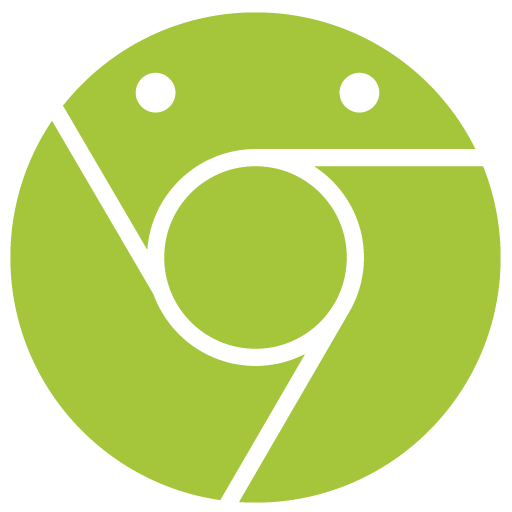
Si desea utilizar este emulador de Android para instalar aplicaciones de Android en Windows 10, se requiere un esfuerzo manual en términos de instalación y optimización.

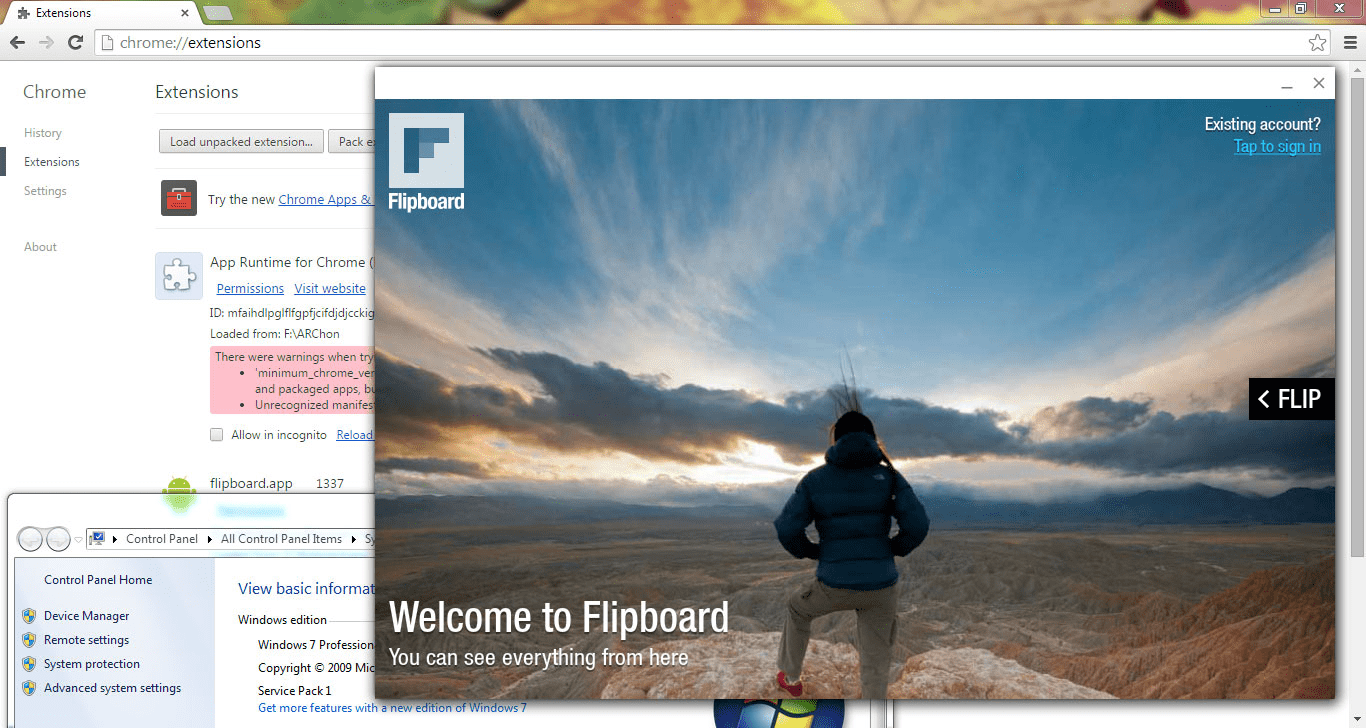
Descarga aquí
ARChon directamente no es un emulador, se ejecuta de forma nativa en su tiempo de ejecución adecuado. Puede usarlo para ejecutar aplicaciones de Android en Chrome. Esto significa que puede ejecutar aplicaciones de Android en cualquier sistema operativo que tenga Chrome instalado.
Para usarlo descárgalo . Descomprima el archivo descargado > cambie el nombre de su directorio. Abra Chrome> diríjase a chrome: // extensiones> habilite el modo desarrollador> haga clic en cargar extensión desempaquetada> seleccione el directorio donde descomprimió ARChon Runtime. Chrome ahora cargará la extensión y verá ARChon Runtime entre las extensiones.
6. dicha
Este emulador de Android es un sistema operativo de código abierto basado en Android que puede ejecutar en Windows 10 para ejecutar aplicaciones de Android. Funciona en PC a través de una máquina virtual, utilizando una memoria USB puede ejecutarlo. Seguramente, es una opción de usuario avanzado, por lo tanto, no se recomienda para usuarios simples.
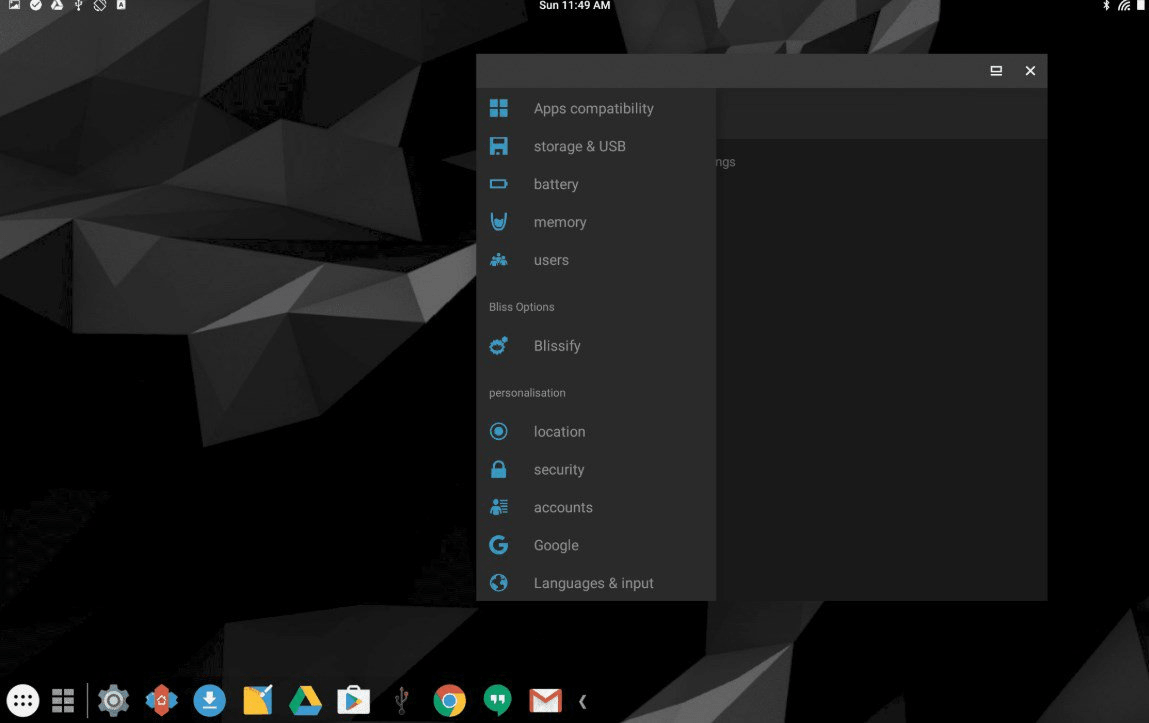
Además, el emulador de Android Bliss para Windows 10 ofrece una opción para personalizar la configuración. Junto con esto, Bliss OS ofrece opciones y funciones de seguridad adicionales.
7. Prime OS
PrimeOS es un sistema operativo basado en Android X86. Convierte su computadora en un dispositivo similar a Android para que pueda usar aplicaciones exclusivas de Android y aún tener la sensación de una computadora.
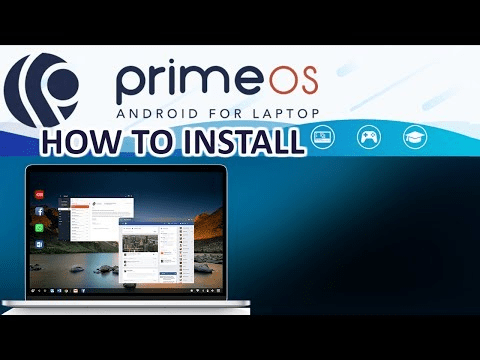
PrimeOS transforma su PC en el mejor dispositivo móvil para juegos para que pueda jugar con su mouse y teclado. Adopta el menú de inicio para darle la caída del sistema. Puede administrar las aplicaciones instaladas y también puede buscar, crear accesos directos e ingresar a la configuración del sistema.
8. KoPlayer
Otro emulador de Android que vale la pena mencionar es KoPlayer. Este emulador le permite ejecutar juegos y aplicaciones de Android en la PC. Tiene una serie de características que lo hacen destacar.
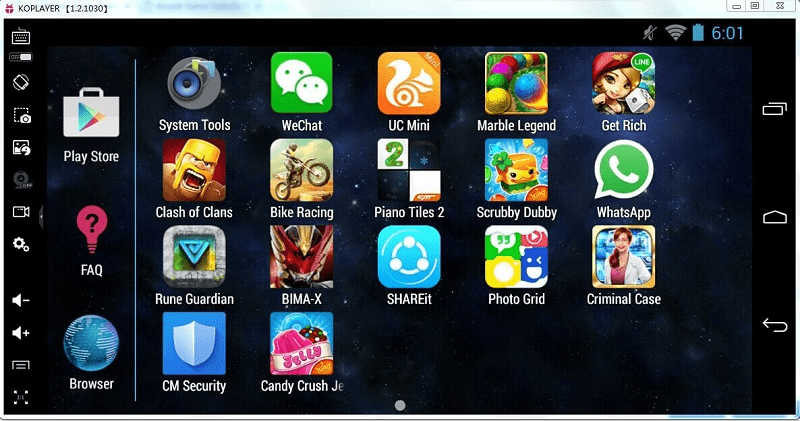
KOPlayer es un sólido emulador de Android para Windows 10 que permite ejecutar aplicaciones de Android en Windows 10. Este emulador brinda una experiencia de juego Android de calidad a la plataforma Windows. KOPlayer utiliza tecnología de kernel de última generación.
9. Sistema operativo de remezcla
El último sistema operativo Remix ofrece la opción de ejecutar aplicaciones de Android en Windows 10. Este emulador de Android garantiza que Android no esté restringido solo a un teléfono inteligente. Con este sistema operativo completo creado por Jide, puede disfrutar ejecutando aplicaciones de Android en su PC con Windows. Todos los tipos de aplicaciones, incluidos los juegos, se pueden ejecutar en este sistema operativo.
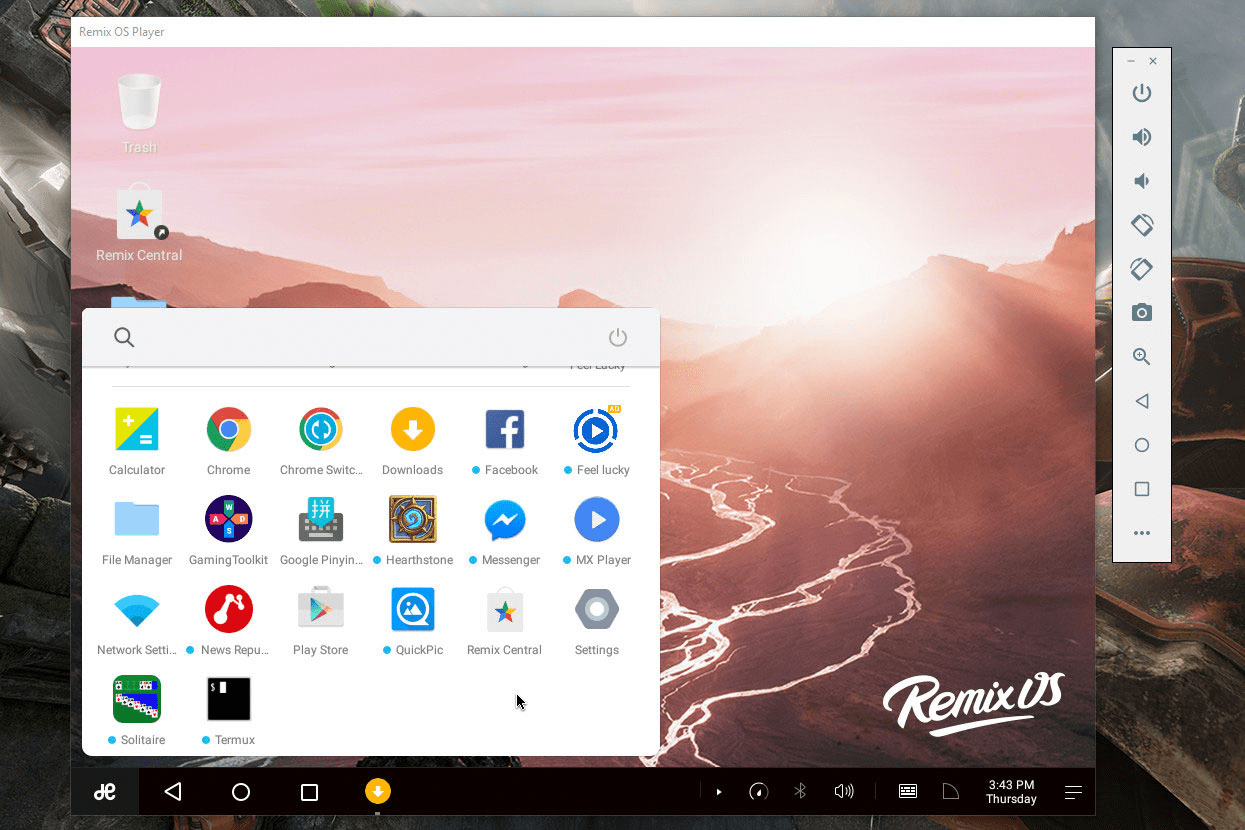
El único inconveniente de este sistema operativo es su configuración, ya que es un poco complicado. Para configurarlo, deberá deshabilitar el arranque seguro> elegir Remix OS. Este sistema operativo se derivó de Android-X86 que permite que Android funcione en hardware de PC normal sin ningún problema.
10. Andrés
Otra plataforma útil que te permite ejecutar aplicaciones y juegos de Android en la PC es Andy. Está construido sobre Android Marshmallow y es perfecto, especialmente cuando quieres disfrutar de algunos juegos seleccionados. Este viene preinstalado con Amazon Appstore. Esto significa que no te perderás Google Playstore. No hay duda en la estabilidad, pero existe el inconveniente de que puede ver anuncios que interrumpirán su trabajo.
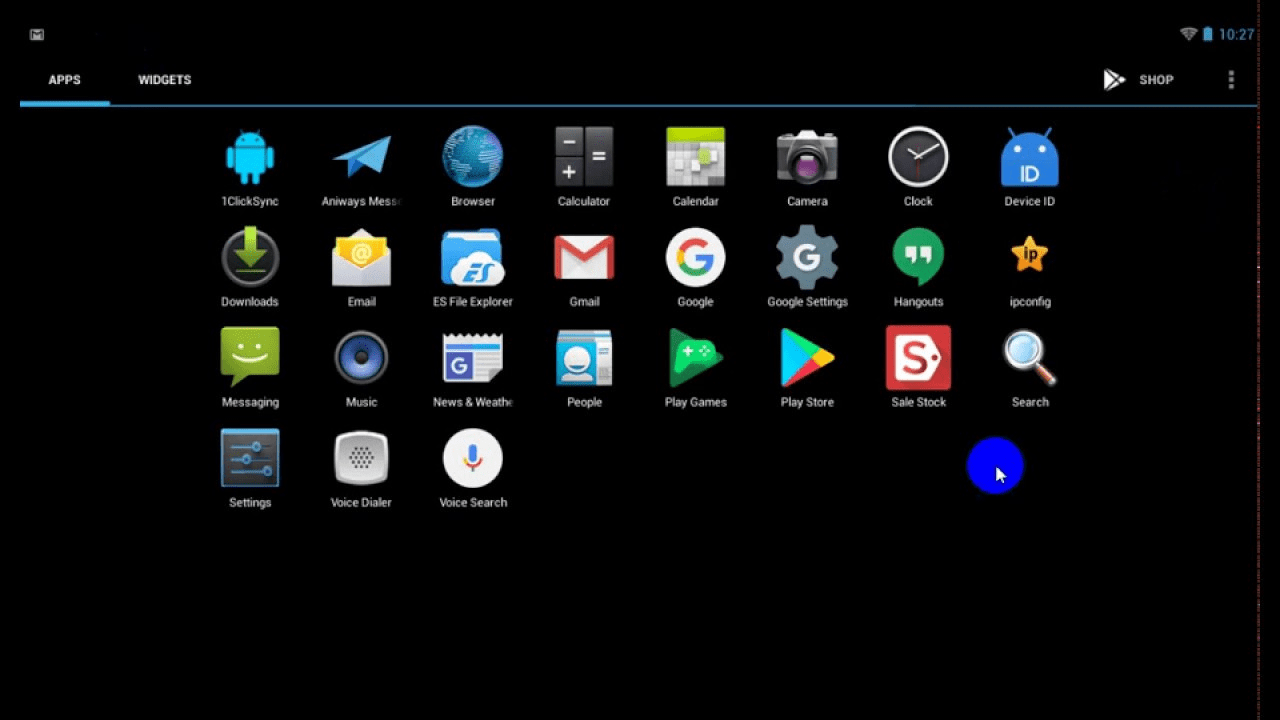
11. AMIDÚOS
Aún así, si busca más opciones sobre cómo instalar aplicaciones de Android en Windows 10, puede considerar esta opción. El emulador de Android AMIDuOS permite usar la PC para iniciar aplicaciones desarrolladas para el sistema operativo Android.
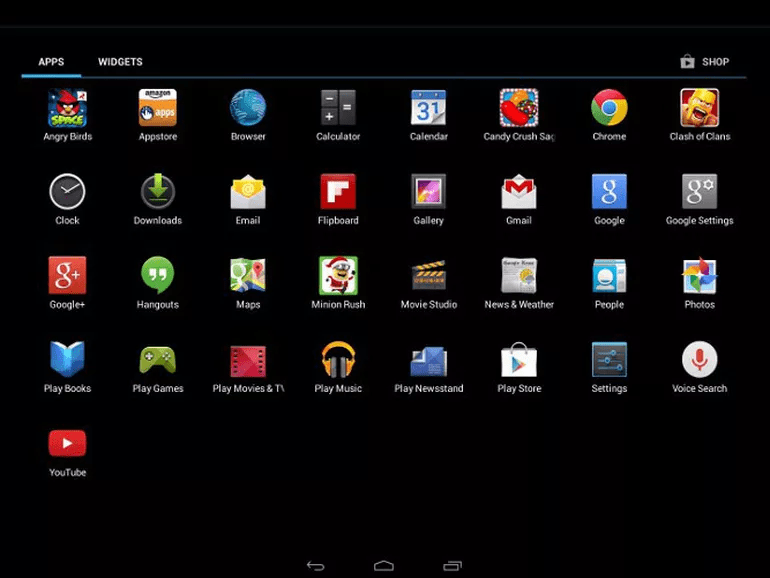
Para usar este emulador de Android, solo necesita 2 GB de espacio libre en su disco duro. Es compatible con todas las nuevas versiones de Windows. Además, la tienda de aplicaciones de Amazon viene preinstalada para ofrecer varias aplicaciones.
Preguntas frecuentes sobre cómo ejecutar e instalar aplicaciones de Android en Windows 10:
¿Puedo ejecutar aplicaciones de Android en mi computadora?
Sí tu puedes. La solución más fácil y segura para ejecutar e instalar aplicaciones de Android en su computadora es usar el mejor emulador de Android para PC. Estas aplicaciones vienen con un mecanismo y un entorno adecuados para ayudarlo a ejecutar su aplicación o juego favorito de Android en una pantalla grande de PC.
¿Cómo ejecuto aplicaciones de Android en Windows?
Con la función Pantalla del teléfono , puede reflejar la pantalla de su teléfono Android directamente en su PC. Además de eso, puede usar aplicaciones de emulador de Android para Windows para realizar la tarea. El uso de estas aplicaciones es la solución más fácil y segura para ejecutar e instalar aplicaciones de Android en Windows 10.
¿Cómo instalar aplicaciones de Google Play en Windows 10?
Para hacer esto, instale una aplicación de emulador de Android en su PC y comience a usar las aplicaciones de Google Play en Windows 10. Para hacer esto, puede instalar aplicaciones como Bluestacks para una experiencia de usuario perfecta.
¿Cómo puedo ejecutar aplicaciones de Android en la PC sin un emulador?
Sí, es posible. Para hacer esto, lea las instrucciones aquí.
¿Es ilegal usar un emulador?
El uso de aplicaciones de emulación es legal, ya que estas aplicaciones están diseñadas para emular en un programa y ejecutan un sistema operativo que es legal en sí mismo. Sin embargo, si está tratando de emular el hardware de un dispositivo físico como un iPhone, entonces es ilegal.
Conclusión
Al ser una plataforma de código abierto, Android es amado por todos. Ofrece toneladas de funciones útiles que no puedes encontrar en otras plataformas móviles. Una de esas características es la libertad de acceder a aplicaciones y juegos de Android en pantallas de PC grandes. Ahora que conoce el mejor emulador de Android para PC para ejecutar e instalar aplicaciones de Android en Windows 10, pruebe estas aplicaciones inteligentes y comparta su experiencia en los comentarios a continuación. También puede darnos Me gusta en nuestras plataformas de redes sociales para encontrar más contenido útil.
Además, para leer más artículos interesantes como este, escanee el código QR y lea estos artículos sobre la marcha.